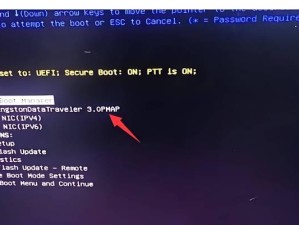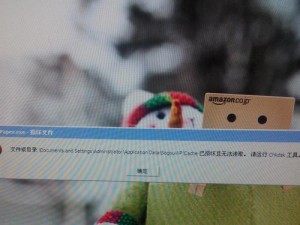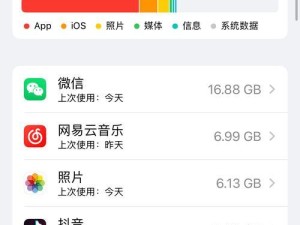在使用电脑的过程中,有时候我们会需要更换硬盘并重新安装系统。本文将为大家介绍如何通过更换硬盘来完成新系统的安装,并提供详细的教程和步骤指南。

一、备份重要数据
在更换硬盘之前,首先需要备份您的重要数据。将文件、照片、视频等保存到外部存储设备或云端,确保不会因为更换硬盘而丢失。
二、选择适合的硬盘
根据自己的需求选择适合的硬盘。考虑硬盘容量、转速、接口类型等因素,确保新硬盘能够满足您的使用需求。

三、购买并准备好新硬盘
购买适合的新硬盘后,确保新硬盘与您的电脑兼容,并准备好其他所需工具,如螺丝刀、硬盘托架等。
四、关闭电脑并拔掉电源线
在更换硬盘之前,务必关闭电脑并拔掉电源线,确保操作的安全性。
五、打开电脑机箱
使用螺丝刀拧开电脑机箱上的螺丝,轻轻打开机箱,以便接下来更换硬盘。

六、找到原有硬盘并卸下连接线和螺丝
找到原有硬盘,并使用螺丝刀卸下连接线和固定螺丝。确保记住每个连接线的位置,以便后续操作时能正确连接新硬盘。
七、将新硬盘安装到硬盘托架上
将新硬盘放置在硬盘托架上,并使用螺丝固定好。确保新硬盘牢固地安装在托架上。
八、连接数据线和电源线
根据连接线的接口类型,将数据线和电源线正确连接到新硬盘上。确保连接牢固且接口正确。
九、重新关闭电脑机箱
将安装好新硬盘的机箱重新关闭,并使用螺丝刀拧紧机箱上的螺丝,确保电脑外壳安全固定。
十、打开电脑并进入BIOS设置
重新插入电源线,打开电脑,并按照屏幕上的提示进入BIOS设置界面。
十一、设置启动顺序为新硬盘
在BIOS设置界面中,找到启动顺序选项,并将新硬盘设置为第一启动项。保存设置并退出BIOS。
十二、使用系统安装介质进行安装
将系统安装介质(如安装光盘或U盘)插入电脑,按照屏幕上的指引,选择安装新系统的相关选项,并完成系统安装。
十三、重新安装驱动程序和软件
安装完新系统后,需要重新安装原有电脑的驱动程序和常用软件,以保证系统正常运行和满足使用需求。
十四、恢复备份的数据
在安装驱动程序和软件之后,将之前备份的重要数据恢复到新系统中,确保数据完整性和可用性。
十五、重新设置个人偏好和优化系统
根据个人需要,重新设置系统个性化选项、网络连接和其他偏好设置,并进行系统优化,以获得更好的使用体验和性能。
通过更换硬盘安装新系统是一项相对复杂的操作,但只要按照本文所述的详细教程和步骤指南进行操作,即可顺利完成。记住备份重要数据、选择适合的硬盘、正确安装和连接硬盘、重新安装系统和驱动、恢复数据以及个性化设置和系统优化等关键步骤,将帮助您成功完成硬盘换系统安装。